Kā kastēt Microsoft Teams uz TV

Microsoft Teams pašlaik neatbalsta jūsu tikšanās un zvanus kastēšanai uz TV dabiski. Bet jūs varat izmantot ekrāna atspoguļošanas lietotni.
Ja Microsoft Teams visu laiku maina jūsu statusu uz Prom, tas ir ļoti kaitinoši. Tas neļauj jūsu kolēģiem droši zināt, kad esat pieejams un kad esat prom no datora.
Teams automātiski maina jūsu statusu uz Prom, kad dators pāriet miega vai dīkstāves režīmā. Tas pats notiek, kad bloķējat datoru. Programma šos signālus uztver kā pierādījumu jūsu nepieejamībai un attiecīgi maina jūsu statusu.
Ja Teams darbojas fonā un aktīvi to neizmanto, lai gan jūs aktīvi izmantojat citas programmas (tātad jūsu dators nav dīkstāvē), statuss pēc piecām minūtēm joprojām tiks mainīts uz Prom.
Teams mobilajā versijā statuss tiek mainīts uz Prom, kad lietotne darbojas fonā.
Daudzi lietotāji nepiekrīt šai pieejai un iesaka Teams neiestādīt statusu uz Prom, kamēr viņi aktīvi izmanto savas ierīces.
Darbinieki saņem aizrādījumus, taču tā nav viņu vaina
Darbinieki, kuri strādā attālināti, ienīst šo funkciju vēl vairāk. Daudzi darba devēji paļaujas uz savu darbinieku komandas statusu, lai pārbaudītu, vai cilvēki patiešām strādā.
Tomēr šis neprecīzais statuss potenciāli var radīt darbiniekus nepatikšanās, īpaši, ja darba devējs īsti nesaprot, kā darbojas automātiskais prombūtnes statuss.
Pārliecinieties, vai Teams ir atjaunināts, lai izvairītos no jebkādām kļūmēm, kas saistītas ar novecojušām Teams versijām. Kamēr rīks automātiski meklē atjauninājumus, iespējams, vēlēsities laiku pa laikam manuāli pārbaudīt atjauninājumus.
Noklikšķiniet uz sava profila attēla un atlasiet Pārbaudīt atjauninājumus .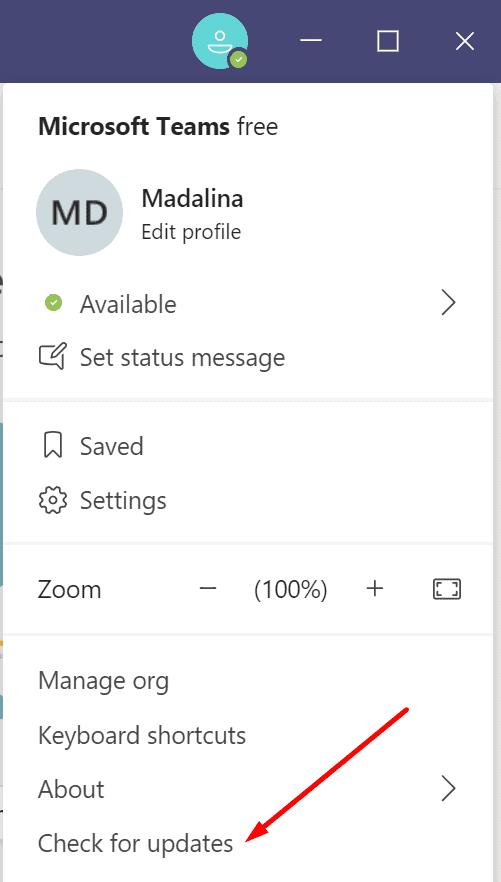
Instalējiet jaunāko Teams versiju, ja tāda ir pieejama. Restartējiet datoru un pārbaudiet, vai statusa problēma joprojām pastāv.
Ērts risinājums ir iestatīt statusa ziņojumu, ko jūsu kolēģi un vadītāji redzēs, kad nosūtīs jums ziņojumu vai @pieminēs jūs. Uzrakstiet kaut ko līdzīgu “Esmu pieejams, droši sazinieties ar mani”.
Noklikšķiniet uz sava profila attēla .
Dodieties uz Iestatīt statusa ziņojumu.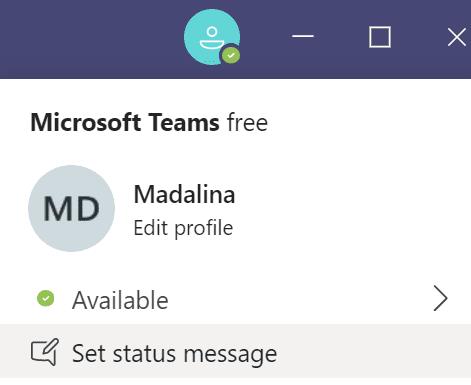
Ievadiet savu statusu.
Atzīmējiet opciju Rādīt, kad cilvēki man ziņo .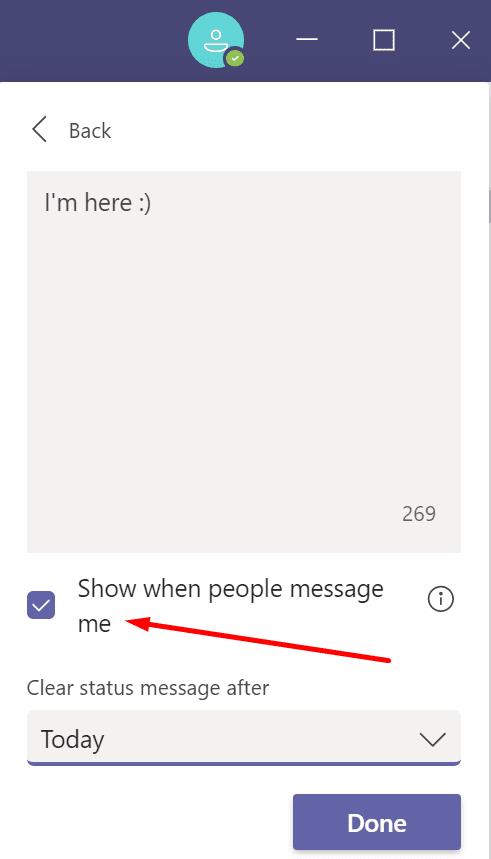
Varat arī iestatīt, lai ziņojums tiktu notīrīts dienas beigās.
Saglabājiet izmaiņas .
Citi lietotāji norādīja, ka trešo pušu lietotnes, piemēram, MouseJiggler vai Caffeine, var neļaut Teams mainīt prombūtnes statusu. Būtībā šie rīki automātiski nedaudz kustina peli vai neļauj datoram darboties dīkstāvē, lai sistēma būtu pieejama.
Ja vēlaties izmantot aparatūras risinājumu, varat pievienot to savam USB portam. Dongle neļaus jūsu statusam mainīties uz Prom.
Neaizmirstiet atvienot sargspraudni, kad jūsu maiņas beidzas. Pretējā gadījumā jūs joprojām būsit tiešsaistē un pieejams.
Ja nevēlaties instalēt trešo pušu rīkus vai arī nevarat to izdarīt, jo jūsu sistēmu kontrolē IT administratori, varat vienkārši paķert saspraudi un ievietot to blakus tastatūras taustiņam Insert.
Tādā veidā taustiņš paliek nospiests, un Teams ierakstīs pastāvīgu tastatūras darbību. Tas neļaus jūsu datoram iestāties noildze un Teams mainīt jūsu statusu uz Prom.
Atzinīgi novērtējiet prombūtnes statusa problēmu pakalpojumā Microsoft Teams UserVoice
Teams lietotāji par šo statusa problēmu sūdzas jau vairākus mēnešus. Ja jūs kaitina tā pati problēma, turpiniet un novērtējiet šo Teams UserVoice ziņu:
Informējiet Microsoft, ka šī statusa problēma ir jāpievieno savam prioritāšu sarakstam.
Microsoft Teams pašlaik neatbalsta jūsu tikšanās un zvanus kastēšanai uz TV dabiski. Bet jūs varat izmantot ekrāna atspoguļošanas lietotni.
Vai bieži redzat paziņojumu "Atvainojiet, mēs nevarējām savienoties" MS Teams? Izmēģiniet šos problēmu novēršanas padomus, lai tagad atbrīvotos no šīs problēmas!
Vai jums ir nepieciešams ieplānot atkārtojošas sapulces MS Teams ar tādiem pašiem komandas locekļiem? Uzziniet, kā izveidot atkārtojošu sapulci Teams.
Pašlaik nav iespējams atspērto anonīmus jautājumus Microsoft Teams Live Events. Pat reģistrēti lietotāji var nosūtīt anonīmus jautājumus.
Ja Microsoft Teams uzdevumi netiek parādīti, mēģiniet tos skatīt Android mobilajā lietotnē, pārbaudiet, vai nav atjauninājumu, vai gaidiet paziņojumu par vērtējumu.
Vai jūs saņemat Atvainojiet, vai radās problēmas ar piezīmjdatora kļūdas saņemšanu? Izlabojiet to, atsvaidzinot lietotāja profilu un izmantojot citu lietotni.
Lai labotu Microsoft Teams faila nezināmu kļūdu Izrakstieties un restartējiet komandas, sazinieties ar atbalsta dienestu un tiešsaistes kopienu, atveriet failus ar tiešsaistes opciju vai atkārtoti instalējiet MT.
Ja, mēģinot pirmo reizi pieteikties, tiek parādīts kļūdas kods caa20004, jums ir jāiespējo WS-Trust 1.3 darbvirsmas klienta SSO.
LABOŠANA: Microsoft Teams kļūdas kods 6
Lai novērstu Microsoft Teams avāriju, vispirms pārbaudiet Teams pakalpojuma statusu Office 365 administratora panelī, notīriet Microsoft Office akreditācijas datus vai izdzēsiet Teams kešatmiņu.
Ja Microsoft Teams nevar izveidot savienojumu ar sapulci, jums būs jānovērš interneta savienojuma problēmas un jāpārliecinās, ka neviens ugunsmūris nebloķē piekļuvi.
Lai labotu kļūdas ziņojumu, kurā teikts, ka mēs nevarējām saglabāt jūsu cilnes iestatījumus programmā Microsoft Teams, pārbaudiet kodu un pārliecinieties, vai vietrāži URL ir ievadīti pareizi.
Microsoft Teams tikko ieguva dažus jaunus līdzekļus: Microsoft Whiteboard integrāciju, pielāgotus fonus videozvana laikā un drošus privātos kanālus.
Lai labotu Microsoft Teams kļūdu, fails ir bloķēts, vispirms veiciet rediģēšanu pakalpojumā SharePoint, atjauniniet Microsoft Teams vai notīriet Microsoft Office kešatmiņu.
Lai novērstu Microsoft Teams pievienojumprogrammas Outlook trūkstošo problēmu, pārliecinieties, vai pievienojumprogramma ir iespējota programmā Outlook, kā arī Microsoft Teams sapulču konfidencialitātes iestatījumi.
Ja nevarat importēt kontaktpersonas programmā Microsoft Teams no citiem pakalpojumiem, izmantojiet programmu, kas var savienot abus, vai manuāli pievienojiet kontaktpersonas.
Ja Microsoft Teams statuss ir iestrēdzis ārpus biroja, varat noņemt Outlook ielūgumus ar statusu Ārpus biroja vai dzēst failu Settings.json.
Ja Microsoft Teams neizdzēš failus, vispirms uzgaidiet nedaudz ilgāk, pēc tam notīriet pārlūkprogrammas kešatmiņu un sīkfailus un atjaunojiet vecāku versiju.
Ja mēģināt pieteikties programmā Microsoft Teams, bet saņemat kļūdas kodu caa7000a, jums ir jāveic pilnīga programmas atinstalēšana kopā ar akreditācijas datiem.
Lai labotu Microsoft Teams pieprasījuma taimautu, neizdevās izveidot savienojumu ar iestatījumu galapunktu, datorā atspējojiet Windows un trešās puses ugunsmūri.
Vai rodas problēmas ar Microsoft Teams aptaujas kļūdu 2026? Atklājiet pārbaudītus risinājumus Microsoft Teams aptaujas kļūdas 2026 novēršanai, sākot no kešatmiņas notīrīšanas līdz papildu atiestatīšanai. Lieciet aptaujām darboties sanāksmēs jau šodien!
Vai rodas Microsoft Teams versiju vēstures kļūda? Saņemiet pārbaudītus, detalizētus risinājumus, lai ātri atjaunotu piekļuvi failu vēsturei. Darbojas ar jaunākajām Teams versijām, lai nodrošinātu netraucētu sadarbību.
Apnicis, ka Microsoft Teams kļūdas kodi 657Rx un 9Hehw avarē jūsu sapulces? Atklājiet pārbaudītus, soli pa solim sniegtus risinājumus, lai ātri novērstu šīs kļūdas un atjaunotu vienmērīgu komandas darbu. Iekļauti jaunākie problēmu novēršanas padomi.
Apnicis, ka Microsoft Teams darba konta kļūda bloķē jūsu darbplūsmu? Atklājiet vienkāršus, efektīvus risinājumus, piemēram, kešatmiņas notīrīšanu un akreditācijas datu atiestatīšanu. Ātri atgriezieties tiešsaistē, izmantojot mūsu ekspertu ceļvedi.
Apgūstiet Microsoft Teams rātsnama pasākumu organizēšanas mākslu ar šo pilnīgo soli pa solim sniegto rokasgrāmatu. Piespiesti iesaistiet tūkstošiem cilvēku, palieliniet dalību un vadiet nevainojamas virtuālās rātsnama sanāksmes pakalpojumā Teams.
Vai jums ir grūtības ar sīku tekstu pakalpojumā Microsoft Teams? Atklājiet pārbaudītus soļus, kā padarīt Microsoft Teams lietotāja saskarni lielāku un lasāmāku. Samaziniet acu nogurumu un uzlabojiet fokusu ar vienkāršiem pielāgojumiem datoram, tīmeklim un mobilajām ierīcēm.
Apnicis nebeidzamais Microsoft Teams kļūdu ziņošanas cikls, kas avarē jūsu sanāksmes? Iegūstiet labāko 2026. gada risinājumu ar soli pa solim sniegtiem risinājumiem, lai atjaunotu netraucētu sadarbību. Īsi panākumi un papildu padomi iekšā!
Vai esat neapmierināts ar Microsoft Teams iesaldēšanu sveiciena ekrānā? Uzziniet pārbaudītus, soli pa solim sniegtus risinājumus sveiciena ekrāna iestrēgšanas kļūdai 2026. Ātri atgriezieties tiešsaistē, izmantojot šos ekspertu padomus!
Apgūstiet, kā bez piepūles atjaunināt Microsoft Teams uz jaunāko versiju 2026. gadā. Saņemiet detalizētus norādījumus par datora, mobilās, tīmekļa un administratora iestatījumiem, lai atbloķētu jaunas funkcijas un uzlabotu produktivitāti jau šodien!
Vai esat noguris no Microsoft Teams uzdevumu pārvaldības sinhronizācijas kļūdām, kas traucē jūsu darbplūsmai? Izpildiet mūsu pārbaudīto, soli pa solim sniegto rokasgrāmatu, lai ātri novērstu sinhronizācijas problēmas un atjaunotu nevainojamu uzdevumu pārvaldību. Darbojas galddatorā, tīmeklī un mobilajā ierīcē.



























